Asistent zálohování
Kolikrát jste si mysleli „Opravdu potřebuji zálohovat své soubory?“ Nebylo by skvělé, kdyby pro vás existoval bezplatný program, který by v podstatě sloužil jako váš záložní asistent? CrashPlan desktopová aplikace to udělá přesně a zahrnuje působivou sadu nástrojů, které jsou více než vhodné pro běžného uživatele.
Každý uživatel počítače má ve svém počítači informace, které si cení, a že by byli naštvaní, kdyby to bylo pryč. Pokud jste počítač používali nějakou dobu a pravidelně, určitě máte osobní dokumenty a obrázky, které jsou nenahraditelné, a možná budete mít i některá osobní videa a obchodní dokumenty, které mají hodně osobní nebo finanční hodnoty. Mnoho uživatelů osobních počítačů však má dojem, že jejich počítače nejsou náchylné ke katastrofickým ztrátám dat nebo že zálohová řešení jsou pro běžného uživatele osobních počítačů na rozpočet mimo dosah.
Stáhněte si nyní pomocníka zálohování CrashPlan
Je tak snadné zapomenout nastavit zálohovací řešení, což je pravděpodobně jeden z důvodů, proč jste tak ještě neučinili. Takže okamžitě podnikněte kroky. Program je zdarma, lze jej nainstalovat během několika minut a okamžitě se začne zálohovat vaše uživatelská složka, což je místo, kde je většina záloh nutná. Patří sem vaše složky dokumentů, obrázků a videí a vše, co jste uložili na plochu. Po nastavení zálohovacího řešení CrashPlan se prvky pomocného zálohování instalace CrashPlan postarají o téměř všechno za vás.
 Vyberte umístění úložiště
Vyberte umístění úložiště
Výchozí umístění záloh CrashPlan je do složky na pevném disku, ale není to ideální umístění pro zálohované soubory. Pokud počítač havaruje nebo je odcizen, bude tato záložní složka také pryč. Proto je třeba vybrat jiný počítač v síti, externí pevný disk nebo možnost online zálohování CrashPlan.
Pokud se však rozhodnete zálohovat online s CrashPlanem, budete muset zaplatit předplatné.
Pokud zvolíte možnost síťového počítače, budete muset nainstalovat CrashPlan do tohoto druhého počítače, zaregistrujte jej u účtu, který jste použili k nastavení počáteční instalace CrashPlan v prvním počítači, a poté vyberte druhý počítač jako záložní umístění pro první počítač. Druhý počítač bude navíc muset být ve stejné síti jako první počítač.
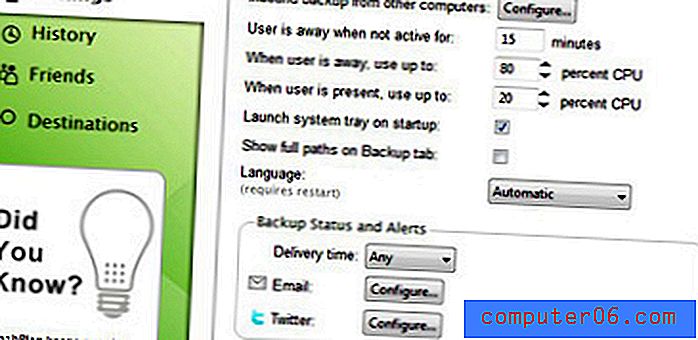
Pokud zvolíte možnost externího pevného disku, budete muset mít k počítači připojený externí pevný disk, pak stačí kliknout na možnost „Složka“ na kartě „Záloha“ a přejděte do složky na externím pevném disku, kde chcete uložit záložní soubory. CrashPlan provede zálohu, kdykoli je externí disk připojen k počítači, a dokonce vám pošle upozornění e-mailem, pokud není jednotka chvíli připojena. Toto je jeden z aspektů pomocníka zálohování CrashPlan, který je pro mě tak přitažlivý. Rád nemusím aktivně přemýšlet o svých zálohovacích činnostech a je příjemné mít, co je v podstatě pomocné připomínkové upozornění, které mi připomíná, že jakákoli nová data, která jsem vygeneroval za posledních pár dní, by mohla podléhat ztrátě dat.
Kliknutím sem získáte kompletní pokyny k zálohování počítače pomocí CrashPlan.
 Vyberte umístění úložiště
Vyberte umístění úložiště 


